Autor:
Roger Morrison
Dátum Stvorenia:
27 September 2021
Dátum Aktualizácie:
1 V Júli 2024
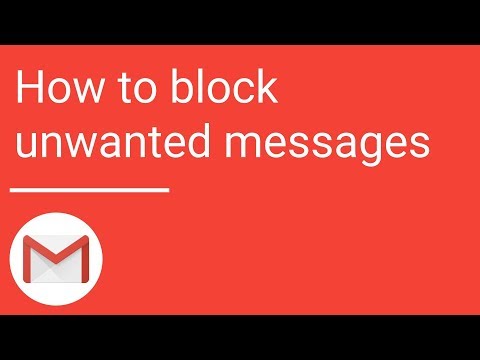
Obsah
- Na krok
- Časť 1 zo 4: Zastavte spam od začiatku
- Časť 2 zo 4: Používanie filtrov v Gmaile
- Časť 3 zo 4: Odstráňte spamové e-maily
- Časť 4 zo 4: Usporiadajte si Gmail pomocou štítkov
Ak používate svoj účet Gmail na prihlásenie na iné webové stránky a služby, ako sú Facebook, Tagged, Dropbox, bude vaša schránka po čase bombardovaná nežiaducimi e-mailmi a spamovými správami. Tento článok vysvetlí, ako zabrániť takémuto spamu a ako zostať organizovaný napriek nežiaducim správam. Môžete tiež vyčistiť a vylepšiť svoje služby Gmail blokovaním reklám.
Na krok
Časť 1 zo 4: Zastavte spam od začiatku
 Začnite mimo Gmailu. Pri vytváraní účtov alebo prihlásení na iných weboch pomocou Gmailu sa uistite, že tieto weby neposielajú e-maily do vašej doručenej pošty v Gmaile. Ak dôverujete webovým stránkam a chcete dostávať informácie o aktualizáciách, je v poriadku, ak tento web odosiela e-maily. Ak si však myslíte, že je to inteligentnejšie, nechajte začiarknuté políčko „Povoliť posielať aktualizácie do vášho Gmailu“.
Začnite mimo Gmailu. Pri vytváraní účtov alebo prihlásení na iných weboch pomocou Gmailu sa uistite, že tieto weby neposielajú e-maily do vašej doručenej pošty v Gmaile. Ak dôverujete webovým stránkam a chcete dostávať informácie o aktualizáciách, je v poriadku, ak tento web odosiela e-maily. Ak si však myslíte, že je to inteligentnejšie, nechajte začiarknuté políčko „Povoliť posielať aktualizácie do vášho Gmailu“.
Časť 2 zo 4: Používanie filtrov v Gmaile
 Zastavte spamové e-maily pomocou filtrov. Toto je najjednoduchší spôsob, ako zastaviť spamové e-maily. Ak si myslíte, že určitý web posiela do vašej doručenej pošty spam, môžete nastaviť filter nasledovne:
Zastavte spamové e-maily pomocou filtrov. Toto je najjednoduchší spôsob, ako zastaviť spamové e-maily. Ak si myslíte, že určitý web posiela do vašej doručenej pošty spam, môžete nastaviť filter nasledovne:  Kliknite na šípku nadol vo vyhľadávacom poli v hornej časti stránky. Zobrazí sa okno s možnosťou zadania kritérií vyhľadávania.
Kliknite na šípku nadol vo vyhľadávacom poli v hornej časti stránky. Zobrazí sa okno s možnosťou zadania kritérií vyhľadávania.  Zadajte kritériá vyhľadávania. Ak chcete skontrolovať, či bolo vyhľadávanie úspešné, kliknite na tlačidlo Hľadať. Opätovným kliknutím na šípku nadol sa dostanete späť do okna s rovnakými kritériami vyhľadávania, aké ste zadali.
Zadajte kritériá vyhľadávania. Ak chcete skontrolovať, či bolo vyhľadávanie úspešné, kliknite na tlačidlo Hľadať. Opätovným kliknutím na šípku nadol sa dostanete späť do okna s rovnakými kritériami vyhľadávania, aké ste zadali.  V dolnej časti okna vyhľadávania kliknite na položku Vytvoriť filter pre toto vyhľadávanie.
V dolnej časti okna vyhľadávania kliknite na položku Vytvoriť filter pre toto vyhľadávanie. Vyberte akciu, ktorú chcete pre tieto správy vykonať. Urobíte to začiarknutím príslušného políčka. (V prípade spamových e-mailov sa odporúča začiarknuť políčko Vymazať.)
Vyberte akciu, ktorú chcete pre tieto správy vykonať. Urobíte to začiarknutím príslušného políčka. (V prípade spamových e-mailov sa odporúča začiarknuť políčko Vymazať.)  Kliknite na položku Vytvoriť filter.
Kliknite na položku Vytvoriť filter.
Časť 3 zo 4: Odstráňte spamové e-maily
 Označte nevyžiadané e-maily z konkrétnych webových stránok alebo ľudí.
Označte nevyžiadané e-maily z konkrétnych webových stránok alebo ľudí. Kliknite na odkaz Spam na ľavej strane stránky Gmail. (Ak nevidíte Spam na ľavej strane svojej stránky v Gmaile, kliknite na rozbaľovaciu ponuku Viac v dolnej časti zoznamu štítkov.)
Kliknite na odkaz Spam na ľavej strane stránky Gmail. (Ak nevidíte Spam na ľavej strane svojej stránky v Gmaile, kliknite na rozbaľovaciu ponuku Viac v dolnej časti zoznamu štítkov.)  Vyberte správy, ktoré chcete odstrániť, a kliknite na položku Odstrániť natrvalo. Alebo odstráňte všetko kliknutím na položku Odstrániť všetky spamové správy.
Vyberte správy, ktoré chcete odstrániť, a kliknite na položku Odstrániť natrvalo. Alebo odstráňte všetko kliknutím na položku Odstrániť všetky spamové správy. - Gmail sa dozvie, že určité správy sú spam, a bude s nimi v budúcnosti zaobchádzať ako s takýmito. Program však bude robiť aj chyby; neotvorené e-maily, ktoré ste si zatiaľ počas čistenia neprezerali a nechcené vymazali, budú považované za spam. Tieto e-maily budete musieť odstrániť z priečinka Spam, aby služba Gmail nechala tieto správy na pokoji.
Časť 4 zo 4: Usporiadajte si Gmail pomocou štítkov
 Zoraďte svoje e-maily, aby ste mohli uprednostniť. Gmail má tri kategórie e-mailov pre prichádzajúce správy. Sú to „Primárne“, „Sociálne“ a „Reklama“. Môžete pridať viac kategórií alebo ich zlúčiť do jednej kategórie. Vytvorením štítkov budete môcť určiť, ktorý e-mail je spam a ktorý e-mail je dôležitý.
Zoraďte svoje e-maily, aby ste mohli uprednostniť. Gmail má tri kategórie e-mailov pre prichádzajúce správy. Sú to „Primárne“, „Sociálne“ a „Reklama“. Môžete pridať viac kategórií alebo ich zlúčiť do jednej kategórie. Vytvorením štítkov budete môcť určiť, ktorý e-mail je spam a ktorý e-mail je dôležitý.  Pridajte štítky v nastaveniach. Prejdite do časti Nastavenia -> Štítky -> Vytvoriť nový štítok. Pri vytváraní štítku môžete vybrať e-mail a nastaviť, aby sa po prijatí odoslal na konkrétny štítok. Kliknite na šípku nadol vedľa vyhľadávacieho poľa a zadajte e-mailovú adresu alebo skupinu alebo frázu.
Pridajte štítky v nastaveniach. Prejdite do časti Nastavenia -> Štítky -> Vytvoriť nový štítok. Pri vytváraní štítku môžete vybrať e-mail a nastaviť, aby sa po prijatí odoslal na konkrétny štítok. Kliknite na šípku nadol vedľa vyhľadávacieho poľa a zadajte e-mailovú adresu alebo skupinu alebo frázu.



